Укажите начальную точку отрезка или введите ее координаты
Лекция 3.
Твердотельное 3D моделирование.
Основные термины трехмерной модели.
Трехмерная твердотельная модель создается в результате выполнения операций объединения, вычитания и пересечения над простыми объемными элементами ( призмами, пирамидами, цилиндрами), из которых состоит большинство реальных деталей.
Твердотельная модель состоит из отдельных объемных элементов, которые образуют в ней грани, ребра и вершины.
Грань- гладкая ( необязательно плоская) часть поверхности, которую можно выбрать.
Ребро- прямая или кривая, разделяющая две смежные грани.
Вершина-точка в конце ребра.
Для создания объемных элементов используется перемещение эскизов (сечений ) в пространстве.
Эскиз- плоская фигура, по которой в результате выполнения формообразующей операции состоится твердотельный элемент детали.
Эскизы создаются средствами двумерного (2D) редактора и состоят из одного или нескольких контуров.
Контур- графический объект ( отрезок, дуга) или совокупность последовательно соединенных графических объектов.
Основание- первый создаваемый твердотельный элемент детали, т.е. «первоначальная болванка».
Базовые формообразующие операции выполняются на основе эскизов и используются для оснований моделей.
Система КОМПАС располагает четырьмя опeрaциями:
Выдавливание;
Вращение;
Кинематическая;
По сечениям.
Наложенные формообразующие операции дополняют эскизируемые и , как правило, являются стандартными. К ним относятся отверстия, скругления, фаски.
Создав трехмерную модель, можно по этой модели построить двумерный ассоциативный чертеж.
Ассоциативный чертеж характеризуется тем, что для изменения формы и размеров 3-D в чертеже изменяются все связанные с моделью изображения.
Операция Выдавливание.
Команда Выдавливаниепозволяет создать основание детали, представляющее собой тело выдавливания. Тело выдавливания образуется путем перемещения эскиза в направлении, перпендикулярном его плоскости. Команда доступна, если выделен один эскиз.
1. Создание модели тонкой пластины
1.1. Запустите систему КОМПАС-3D LT.
1.2. Закройте окно справки.
1.3. Выполните команду ФайлÞСоздать…ÞДеталь (рис. 2.1).

рис. 2.1
1.4. Установитеориентацию Изометрия XYZ.
На дисплее перед вами – рабочая область для создания трехмерной детали с окном Дерево модели (рис. 2.2).

рис. 2.2 Рабочая область документа Новая деталь
с окном Дерево модели.
Файл модели (детали) "по умолчанию" содержит три взаимно перпендикулярные плоскости и прямоугольную систему координат. Эт
и объекты отображаются в Дереве модели. Плоскости имеют названия: XY, ZX и ZY.
В установленной изометрии XYZ плоскость XY является Фронтальной, ZX – Горизонтальной, ZY – Профильной.
Для выделения (выбора) нужной плоскости можно щелкнуть на условном изображении плоскости в рабочем поле или на соответствующем узле Дерева модели.
На рис. 2.2 выделена плоскость ZX, которая в Изометрии XYZ является горизонтальной плоскостью проекций.
1.5. Выберите в Дереве модели плоскость XY.
1.6. Выполните команду Эскиз через контекстное меню выбранной
плоскости построения (рис. 2.3 а) или нажмите кнопку  − Эскиз на панели Текущее состояние (рис. 2.3 б).
− Эскиз на панели Текущее состояние (рис. 2.3 б).

Рис. 2.3 а. Выбор команды Эскиз из контекстного меню.

Рис. 2.3 б. Выбор команды Эскиз на панели Текущее состояние.
В левой части экрана появляется инструментальная панель Геометрия с кнопками-командами для построения различных фигур на плоскости (рис. 2.4). Некоторые кнопки команд имеют треугольный маркер в правом нижнем углу. Он указывает на существование расширенной панели команд.

Рис. 2.4. Инструментальная панель Геометрия и расширенная панель
инструмента Отрезок.
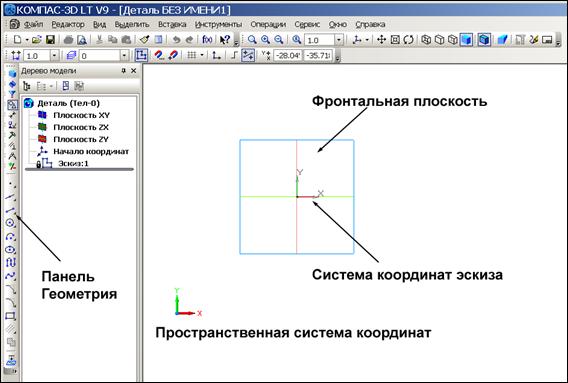
Рис. 2.5. Вид экрана при выборе Фронтальной плоскости
для построения эскиза.
1.7. Нажмите кнопку-команду Отрезок ‑  и переместите курсор в окно документа: курсор принимает вид подсказки:
и переместите курсор в окно документа: курсор принимает вид подсказки:  . В нижней части окна системы появляется прикрепленная Панель свойств инструмента Отрезок, в полях которой отображается информация об отрезке (рис. 2.6).
. В нижней части окна системы появляется прикрепленная Панель свойств инструмента Отрезок, в полях которой отображается информация об отрезке (рис. 2.6).

Рис. 2.6.Панель свойств инструмента Отрезок.
1.8. Зацепите мышью маркер перемещения Панели свойств и перетащите ее в рабочую область. На рис. 2.7 дано описание полей Панели свойств команды

Рис. 2.7. Расшифровка обозначений Панели свойств инструмента Отрезок.
1.9. В Панели свойств выбранного инструмента проверьте, что установлен стиль линии Основная.
1.10. Прочитайте содержимое строки сообщений:
Укажите начальную точку отрезка или введите ее координаты
Поместите курсор примерно в точку 1, как показано на рис. 2.8, и щелкните левой кнопкой. Тем самым вы указали (зафиксировали) начальную точку отрезка.

Рис. 2.8. Вид рабочей области при выполнении команды построения отрезка.
1.11. Переместите курсор в каком-либо направлении. Вы увидите, что первая точка отрезка зафиксирована, а за указателем перемещается отрезок, представленный тонкой линией. Этот отрезок может называть по-разному: вариант, фантом или резиновый отрезок (рис 2.9).

Рис. 2.9. Вид фантома создаваемого отрезка.
1.12. Поместите курсор в точку 2 примерно так, как показано на рис. 2.9. Нажмите левую кнопку. Отрезок построен: рис. 2.10.

Рис. 2.10. Окно системы в режиме создания эскиза Отрезок
во Фронтальной плоскости.
1.13. Прервите выполнение команды
1.14. Для завершения работы с эскизом нажмите кнопку Эскиз на панели Текущее состояние или выберите команду Эскиз из объектного меню.
После завершения работы с эскизом Панель инструментов Геометрия автоматически переключится на панель Редактирование детали.
Построенный отрезок будет являться основой, т.е. эскизом создаваемой пластины. Для этого нужно "вытянуть" или "выдавить" отрезок "на себя" или "от себя".
Для построения пластины используем операцию твердотельного моделирования Выдавливание. Для выполнения этой операция на компактной панели должна быть активна (включена) панель Редактирование детали (рис. 2.11). Команды этой панели (как и многих других) сгруппированы по типам действий, которые они вызывают, в результате на инструментальной панели видна только одна кнопка группы – той команды, которая выполнялась последний раз. Все команды группы видны на расширенной панели, которая вызывается, если удерживать нажатой кнопку видимой команды этой группы.

Рис. 2.11. Расширенная панель инструментов команды Редактирование детали
1.15. Выберите операцию Выдавливание  на панели инструментов Редактирование детали (или в расширенной панели).
на панели инструментов Редактирование детали (или в расширенной панели).

Рис. 2.12. Выполнение операцииВыдавливание и ее Панель свойств.
В окне системы – рис. 2.12 – появляется "фантом" пластины и Панель свойств операции выдавливания. В строке сообщений предлагается создать операцию или отредактировать ее параметры.
ОперацияВыдавливание позволяет строить модель путем перемещения эскиза в направлении, перпендикулярном его плоскости. Напомним, что эскизом является отрезок, который расположен во Фронтальной плоскости, т.е. в плоскости YOX пространства. Система КОМПАС-3D LT как твердотельная система моделирования предлагает создать на основе одномерного эскиза Отрезок трехмерную пластину.
Рассмотрим Панель свойств операции Выдавливание (рис. 2.13).

| 
| 
|
Рис. 2.13. Панель свойств операции Выдавливание
Панель свойств (рис. 2.12) содержит следующие закладки выбранной команды: Параметры, Тонкая стенка, Результат операции и Свойства.
1.16. На закладке Параметры (рис. 2.12)выберите направление выдавливания Обратное, введите расстояние выдавливания 70 мм, нажмите Enter и посмотрите что происходит с вариантом модели. Поэкспериментируйте с параметрами направления выдавливания. Вернитесь к указанному значению.
1.17. На закладке Тонкая стенка(рис. 2.14) установите Тип построения тонкой стенки – Средняя плоскость и толщину стенки 3 мм – толщина создаваемой пластины.

1.18. Нажмите на Панели специального управления кнопку 
− Создать объект или выберите в объектном меню команду Создать операцию. Тонкая пластина готова (рис. 2.15). Если это нужно, выберите режим отбражения Полутоновое.

Рис. 2.15. Результат применения операции выдавливания к эскизу Отрезок.

Рис. 2.16. Вид Дерева модели после применения к эскизу операции Выдавливание.
1.19. Сохраните свою деталь в файл под именем Пластина. Расширение *.m3d система присвоит файлу автоматически.
В результате выполнения задания мы получили компьютерную трехмерную модель тонкой пластины шириной 70 мм, высота пластины равна длине отрезка, построенного в эскизе, а толщина пластины равна 3 мм.
1.20. Закройтеокно детали.
Операция ВРАЩЕНИЕ.
Команда Вращениепозволяет создать основание детали, представляющее собой тело вращения. Команда доступна, если выделен один эскиз.
1.1. Запустите систему КОМПАС-3D LT.
1.2. Закройте окно справки.
1.3. Выполните команду ФайлÞСоздать…ÞДеталь.
1.4. Установите ориентацию Изометрия XYZ.
1.5. Выберите в Дереве модели плоскость XY (Фронтальная плоскость).
1.6. Выполните команду Эскиз через контекстное меню выбранной плоскости
построения или нажмите кнопку  − Эскиз на панели Текущее состояние.
− Эскиз на панели Текущее состояние.
Окно программы подготовлено для создания эскиза во Фронтальной плоскости.
1.7. Выберите кнопку-команду Отрезок ‑  ‑ и переместите указатель в окно документа.
‑ и переместите указатель в окно документа.
1.8. Постройте отрезок, аналогичный рис 3.1. Не завершайте работу с командой!
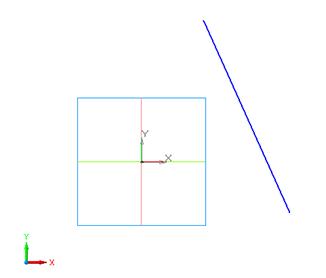
Рис. 3.1. Эскиз Отрезок – образующая тела вращения
Итак, мы построили образующую тела вращения.
1.9. В Панели свойств команды Отрезок выберите из списка стиль линии Осевая (рис. 3.2).
Рис. 3.2. Окно выбора текущего стиля линии
1.10. Проведите произвольно отрезок осевой линии так, чтобы он не пересекал образующую (рис. 3.3.).

Рис. 3.3. Эскиз с отрезком (образующей) и осью вращения
в плоскости XY
1.11. Завершите работу с командой.
1.12. Завершите работу с эскизом.
1.13. Выделите в окне Дерево модели узел Эскиз: 1.
На инструментальной панели Редактирование детали имеется уже известная вам кнопка операцииВыдавливание-

Черный треугольник в правом нижнем углу кнопки указывает на существование расширенной панели операций твердотельного моделирования), которая вызывается, если удерживать нажатой кнопку видимой команды данной группы (рис. 3.4).

Рис. 3.4. Расширенная панель команд операции Выдавливание.
Сейчас доступны три операции:
 – Операция выдавливания. Мы уже знаем, что она позволяет создать Деталь (твердое тело) путем перемещения эскиза в направлении, перпендикулярном его плоскости.
– Операция выдавливания. Мы уже знаем, что она позволяет создать Деталь (твердое тело) путем перемещения эскиза в направлении, перпендикулярном его плоскости.
 – Операция вращения. Позволяет создать модель тела вращения путем вращения образующей вокруг оси вращения.
– Операция вращения. Позволяет создать модель тела вращения путем вращения образующей вокруг оси вращения.
 – Кинематическая операция. Позволяет создать модель путем перемещения эскиза-сечения вдоль другого эскиза-траектории.
– Кинематическая операция. Позволяет создать модель путем перемещения эскиза-сечения вдоль другого эскиза-траектории.
Четвертая операция – По сечениям − в данный момент не доступна



Рис. 3.5. Панель свойств операции Вращение и ее параметры.
Обратите внимание на два способа построения тела вращения (рис. 3.6): Тороид и Сфероид.

Рис. 3.6. Различные способы построения тела вращения.
1.15. Откройте закладку Параметрывращения, выберите:
· Способ построения – Тороид,
· Направление вращения – Прямое;
· угол поворота – 360°.
1.16. На закладке Тонкая стенка выберите:
1.17. Завершите работу с операцией, нажав кнопку Создать объект на панели специального управления или выбрав команду Отключите режим Тонкая стенка (Тип построения тонкой стенки – Нет). Вы получите часть сплошного усеченного конуса (рис. 3.7).
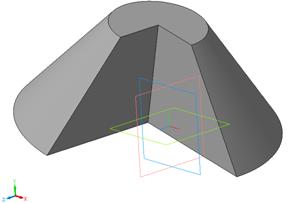
Рис. 3.7.
Вдоль выбранной траектории
Операция КИНЕМАТИЧЕСКАЯ.
Эта команда позволяет создать основание детали, представляющее результат перемещения эскиза –сечения вдоль выбранной траектории. При выполнении кинематической операции или построения кинематической поверхности
Используются как минимум два эскиза: в одном из них изображено сечение кинематического элемента ( кинематической поверхности), а в остальных траектория движения сечения.
В эскизе- сечения находится только один контур, который может быть разомкнутым или замкнутым.
При применении операции Выдавливание перемещение эскиза производится вдоль отрезка прямой, перпендикулярной плоскости построения эскиза.
Результатом этой операции были модели таких твердых тел, как тонкая пластина (эскиз ‑ Отрезок), цилиндр или труба (эскиз ‑ Окружность), гнутые тонкие пластины (эскиз ‑ Ломаная линия или Кривая Безье).
2. При применении операции Вращение перемещение исходного эскиза производится только по круговой траектории относительно заданной оси вращения.
Результатом этой операции были твердые тела представляющие собой тела вращения: труба (эскиз ‑ Отрезок), тор (эскиз – Окружность).
Таким образом, для получения одинаковых моделей твердых тел можно использовать разные модели твердотельного моделирования. Например, трубу можно получить как с помощью операции Выдавливание, так и с помощью операции Вращение.
Кинематическая операция сочетает в себе свойства операций Выдавливание и Вращение и позволяет создать модель твердого тела, полученную перемещением плоскости эскиза по произвольной траектории.
Кинематическая операция позволяет создать деталь, являющуюся результатом перемещения эскиза-сечения вдоль эскиза-траектории. При этом плоскость, в которой находится эскиз-траектория не совпадает с плоскостью эскиза-сечения.
Дата добавления: 2018-04-04; просмотров: 129; Мы поможем в написании вашей работы! |

Мы поможем в написании ваших работ!
